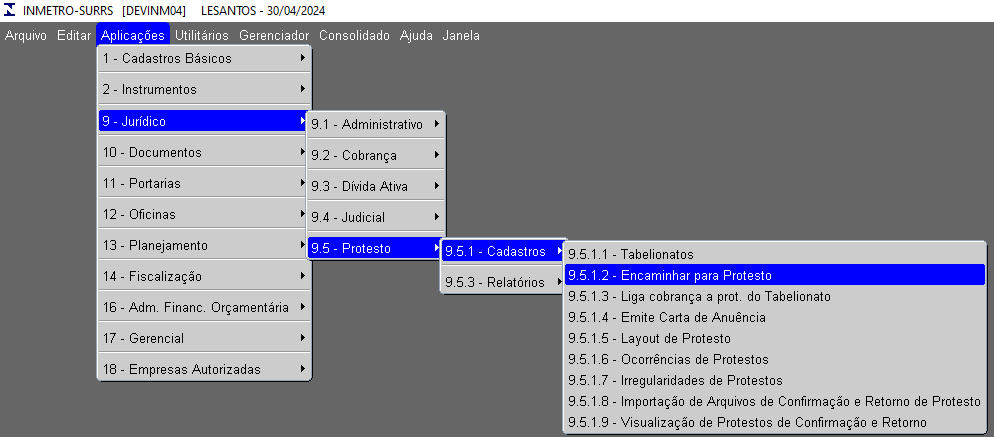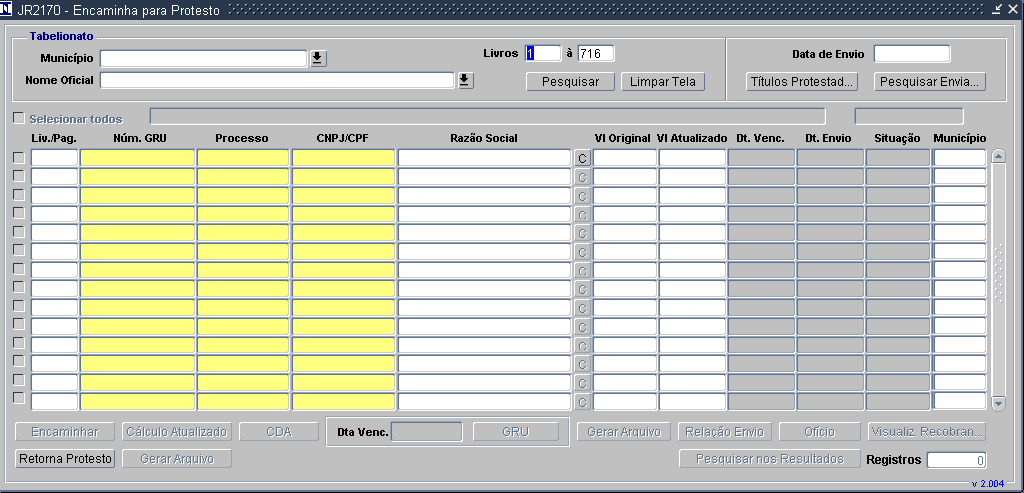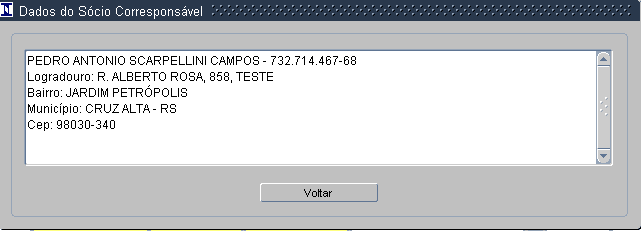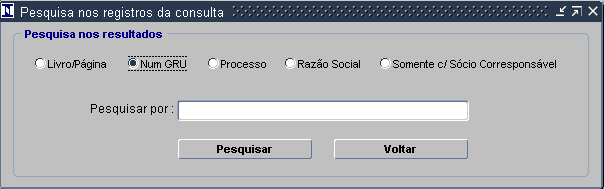Mudanças entre as edições de "9.5.1.2 - Encaminhar para Protesto (JR2170)"
| (7 revisões intermediárias por 3 usuários não estão sendo mostradas) | |||
| Linha 2: | Linha 2: | ||
= Barra de Tarefas do SGI = | = Barra de Tarefas do SGI = | ||
Para ter acesso às informações referentes às funcionalidades da tela, clicar em '''[http://wiki.inmetro.rs.gov.br/index.php/Introdução_ao_SGI Introdução ao SGI]'''. | Para ter acesso às informações referentes às funcionalidades da tela, clicar em '''[http://wiki.inmetro.rs.gov.br/index.php/Introdução_ao_SGI Introdução ao SGI]'''. | ||
| + | <br><br> | ||
| + | |||
| + | = Introdução = | ||
| + | Esta funcionalidade permite o encaminhamento para Protesto de Empresas e seu Sócio Proprietário. | ||
| + | Para que o Sócio Proprietário seja protestado, o mesmo precisa estar cadastrado na tela de Proprietários, [https://wiki.inmetro.rs.gov.br/index.php/1.1.1.1_%E2%80%93_Propriet%C3%A1rios_(LO2090)#Contatos ABA {Contatos}], como Representante Legal com '''cargo de Sócio/Corresponsável''' | ||
| + | <br> | ||
| + | |||
| + | = Pré-Requisitos = | ||
| + | Para que o usuário logado encaminhe cobranças para protesto, deve possuir [https://wiki.inmetro.rs.gov.br/index.php/3.1.4_-_Chancela_Eletr%C3%B4nica Chancela Eletrônica] cadastrada. | ||
<br> | <br> | ||
| − | |||
| − | |||
<br> | <br> | ||
| + | |||
= Acesso = | = Acesso = | ||
| − | [[ | + | Acesse a tela 9.5.1.2 Encaminhar para Protesto (JR2170) utilizando o caminho indicado na [[#I1|Imagem 1]]. |
| + | <br> | ||
| + | <div id="I1"> | ||
<br> | <br> | ||
| + | [[File:9512.png|frame|center|500px|Imagem 1 - Acesso]] | ||
| + | </div> | ||
| + | <br> | ||
| + | |||
=Encaminhar para Protesto= | =Encaminhar para Protesto= | ||
| − | |||
<br> | <br> | ||
| − | *'''Município''': | + | [[File:JR_2170.PNG|frame|center|500px|Imagem 2]] |
| − | *'''Nome Oficial''': | + | <br> |
| − | *'''Livros''' | + | |
| − | *'''Pesquisar''': | + | *'''Município''': nome do município do cartório desejado; |
| − | *'''Limpar Tela''': limpa | + | *'''Nome Oficial''': razão social do cartório desejado; |
| + | *'''Livros''' intervalo de paginas ex. X à X; | ||
| + | *'''botão Pesquisar''': abre a janela de parâmetros para pesquisa das cobranças, [[#I3|Imagem 3]]; | ||
| + | *'''botão Limpar Tela''': limpa os registros pesquisados; | ||
*'''Data Envio''': data do envio ao cartório; | *'''Data Envio''': data do envio ao cartório; | ||
| − | *'''Títulos Protestados'': | + | *'''botão Títulos Protestados''': ativar apl. de títulos protestados; |
| − | *''' Pesquisa Envia''': | + | *'''botão Pesquisa Envia...''': pesquisar cobranças enviadas; |
| − | |||
| − | |||
| + | <div id="I3"> | ||
<br> | <br> | ||
| + | |||
| + | [[Arquivo:Jr2070 Filtros.jpg|frame|centro|50px|Imagem 3 - Pesquisar]] | ||
| + | |||
| + | </div> | ||
| + | <br> | ||
| + | |||
| + | *'''Tipo de Cobrança''': Todos / Tributários / Não Tributários; | ||
| + | *'''Sem Proprietário Móveis ( Feirantes, etc ...)''': Sim ou Não | ||
| + | *'''Sem Órgão Público''': Sim ou Não | ||
| + | *'''Com Verificações nos Últimos 2 anos''': Sim ou Não | ||
| + | *'''Com Sócio Corresponsável''': indica para a pesquisa trazer os proprietários que possui Sócio Corresponsável cadastrado, caso o usuário desmarque, a tela NÃO irá listar os proprietários que possuem Sócio Corresponsável; | ||
| + | *'''botão Pesquisar''': busca as cobranças aptas; | ||
| + | *'''botão Voltar''': cancela a pesquisa; | ||
| + | <br> | ||
| + | |||
| + | *'''Liv./Pag.''': número do livro e página; | ||
| + | *'''Núm. GRU''': número da GRU de cobrança; | ||
| + | *'''Processo''': número do processo | ||
| + | *'''CNPJ/CPF''': número do CNPJ ou CPF do proprietário; | ||
| + | *'''Razão Social''': nome da razão social do proprietário; | ||
| + | *'''botão C''': quando VERDE indica que o proprietário possui CORRESPONSÁVEL cadastrado. Para ver os dados, basta clicar no botão, [[#I4|Imagem 4]]; | ||
| + | *'''Vl Original''': valor original da cobrança; | ||
| + | *'''Vl Atualizado''': valor total da cobrança; | ||
| + | *'''Dt. Venc.''': data de vencimento da cobrança; | ||
| + | *'''Dt. Envio ''': data de envio; | ||
| + | *'''Situação''': | ||
| + | *'''Município''': | ||
| + | |||
| + | <div id="I4"> | ||
| + | <br> | ||
| + | [[File:JR2170_04.png|frame|center|500px|Imagem 4 - Dados do Sócio Corresponsável]] | ||
| + | </div> | ||
| + | <br> | ||
| + | |||
| + | *'''botão Encaminhar''': encaminha as cobranças marcadas para rotina de protesto; | ||
| + | *'''botão Cálculo Atualizado''': visualiza os demonstrativos das dívidas selecionadas para protesto; | ||
| + | *'''botão CDA''': visualiza as certidões das dívidas ativas das cobranças selecionadas para protesto; | ||
| + | *'''botão GRU''': atualiza, recobrar e visualizar as Guias de Recolhimento das cobranças selecionadas para protesto; | ||
| + | *'''botão Gera Arquivo''': gera arquivo XML para ser encaminhado ao IEPTB; | ||
| + | *'''botão Relação Envio''': visualiza relação das cobranças selecionadas para protesto; | ||
| + | *'''botão Ofício''': visualiza ofício de encaminhamento; | ||
| + | *'''botão Visualiz. Recobrança''': visualizar as GRUs das cobranças selecionadas para protesto.; | ||
| + | *'''botão Retorna Protesto''': | ||
| + | *'''botão Gerar Arquivo''': gera arquivo TXT para ser encaminhado ao IEPTB; | ||
| + | *'''botão Pesquisar nos Resultados''': procura por determinado processo, GRU, livro, razão social, nas cobranças pesquisadas, [[#I5|Imagem 5]]; | ||
| + | Se a opção marcada for [Somente c/ Sócio Corresponsável], filtra todas as cobranças da pesquisa atual em que o proprietário tenha Sócio Corresponsável cadastrado. | ||
| + | |||
| + | <div id="I5"> | ||
| + | <br> | ||
| + | [[File:JR2170_05.png|frame|center|500px|Imagem 5 - Pesquisar nos Resultados]] | ||
| + | </div> | ||
| + | <br> | ||
| + | |||
| + | |||
| + | =Regras de negócio= | ||
| + | <div id="I1"></div> | ||
| + | * '''<big><big>¹</big></big>''' Campo com o preenchimento obrigatório; | ||
| + | <div id="I2"></div> | ||
| + | * '''<big><big>²</big></big>''' Campo com a função de duplo clique (chama outra tela); | ||
| + | <div id="I3"></div> | ||
| + | * '''<big><big>³</big></big>''' Campo com a função de preenchimento automático. | ||
| + | |||
| + | |||
| + | =Relacionamentos= | ||
| + | |||
<br> | <br> | ||
'''Voltar para [http://wiki.inmetro.rs.gov.br/index.php/Categoria:9_-_Jurídico 9 - Jurídico]''' | '''Voltar para [http://wiki.inmetro.rs.gov.br/index.php/Categoria:9_-_Jurídico 9 - Jurídico]''' | ||
[[ Category : 9.5 - Protesto ]] | [[ Category : 9.5 - Protesto ]] | ||
Edição atual tal como às 17h32min de 5 de fevereiro de 2025
Índice
Barra de Tarefas do SGI
Para ter acesso às informações referentes às funcionalidades da tela, clicar em Introdução ao SGI.
Introdução
Esta funcionalidade permite o encaminhamento para Protesto de Empresas e seu Sócio Proprietário.
Para que o Sócio Proprietário seja protestado, o mesmo precisa estar cadastrado na tela de Proprietários, ABA {Contatos}, como Representante Legal com cargo de Sócio/Corresponsável
Pré-Requisitos
Para que o usuário logado encaminhe cobranças para protesto, deve possuir Chancela Eletrônica cadastrada.
Acesso
Acesse a tela 9.5.1.2 Encaminhar para Protesto (JR2170) utilizando o caminho indicado na Imagem 1.
Encaminhar para Protesto
- Município: nome do município do cartório desejado;
- Nome Oficial: razão social do cartório desejado;
- Livros intervalo de paginas ex. X à X;
- botão Pesquisar: abre a janela de parâmetros para pesquisa das cobranças, Imagem 3;
- botão Limpar Tela: limpa os registros pesquisados;
- Data Envio: data do envio ao cartório;
- botão Títulos Protestados: ativar apl. de títulos protestados;
- botão Pesquisa Envia...: pesquisar cobranças enviadas;
- Tipo de Cobrança: Todos / Tributários / Não Tributários;
- Sem Proprietário Móveis ( Feirantes, etc ...): Sim ou Não
- Sem Órgão Público: Sim ou Não
- Com Verificações nos Últimos 2 anos: Sim ou Não
- Com Sócio Corresponsável: indica para a pesquisa trazer os proprietários que possui Sócio Corresponsável cadastrado, caso o usuário desmarque, a tela NÃO irá listar os proprietários que possuem Sócio Corresponsável;
- botão Pesquisar: busca as cobranças aptas;
- botão Voltar: cancela a pesquisa;
- Liv./Pag.: número do livro e página;
- Núm. GRU: número da GRU de cobrança;
- Processo: número do processo
- CNPJ/CPF: número do CNPJ ou CPF do proprietário;
- Razão Social: nome da razão social do proprietário;
- botão C: quando VERDE indica que o proprietário possui CORRESPONSÁVEL cadastrado. Para ver os dados, basta clicar no botão, Imagem 4;
- Vl Original: valor original da cobrança;
- Vl Atualizado: valor total da cobrança;
- Dt. Venc.: data de vencimento da cobrança;
- Dt. Envio : data de envio;
- Situação:
- Município:
- botão Encaminhar: encaminha as cobranças marcadas para rotina de protesto;
- botão Cálculo Atualizado: visualiza os demonstrativos das dívidas selecionadas para protesto;
- botão CDA: visualiza as certidões das dívidas ativas das cobranças selecionadas para protesto;
- botão GRU: atualiza, recobrar e visualizar as Guias de Recolhimento das cobranças selecionadas para protesto;
- botão Gera Arquivo: gera arquivo XML para ser encaminhado ao IEPTB;
- botão Relação Envio: visualiza relação das cobranças selecionadas para protesto;
- botão Ofício: visualiza ofício de encaminhamento;
- botão Visualiz. Recobrança: visualizar as GRUs das cobranças selecionadas para protesto.;
- botão Retorna Protesto:
- botão Gerar Arquivo: gera arquivo TXT para ser encaminhado ao IEPTB;
- botão Pesquisar nos Resultados: procura por determinado processo, GRU, livro, razão social, nas cobranças pesquisadas, Imagem 5;
Se a opção marcada for [Somente c/ Sócio Corresponsável], filtra todas as cobranças da pesquisa atual em que o proprietário tenha Sócio Corresponsável cadastrado.
Regras de negócio
- ¹ Campo com o preenchimento obrigatório;
- ² Campo com a função de duplo clique (chama outra tela);
- ³ Campo com a função de preenchimento automático.
Relacionamentos
Voltar para 9 - Jurídico